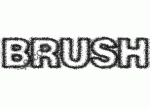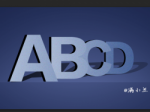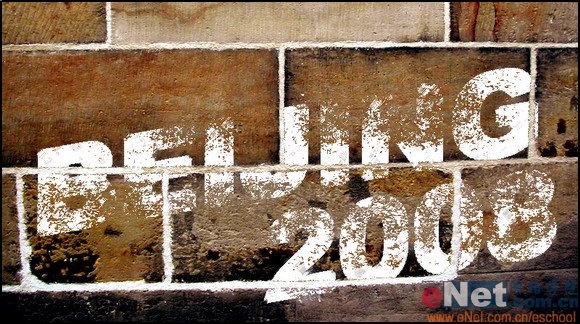Photoshop简单制作光线流动效果文字(6)
来源:
作者:
学习:3865人次
Step 10
回到我们之前做的文档,在曲线图层之上新建一个图层。使用编辑>填充,选择自定图案,选回我们刚才做出的白边黑色正方形。选择OK填充。
使用Ctrl+T自由变换图层至如图效果。在变换框内用鼠标右键点击,切换为透视模式,拉动底部右边的点至得到如下图效果。改变图层混合模式为滤色,改动透明度至15%。
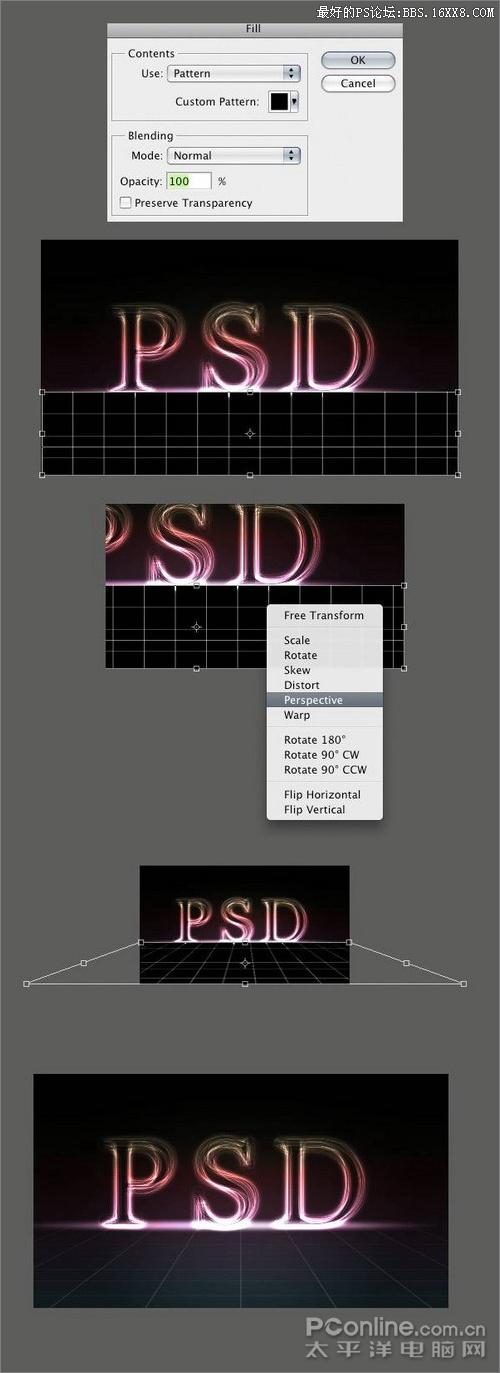
图10
Step 11
和之前一样,使用鼠标拖动一组字母图层到“新建图层”图标复制一组新层。对新的字母组应用Ctrl+T自由变换,使用垂直翻转。把它移动到原来字母的底层,令之看起来像是倒影。
对倒影图层使用Ctrl+G编组,透明度设置为25%,使用添加矢量蒙版功能添加蒙版。按下“G”应用一个线性渐变填充,从黑至白。添加渐变效果后,令倒影更加逼真。

图11
最终效果图:

图12
学习 · 提示
相关教程
关注大神微博加入>>
网友求助,请回答!